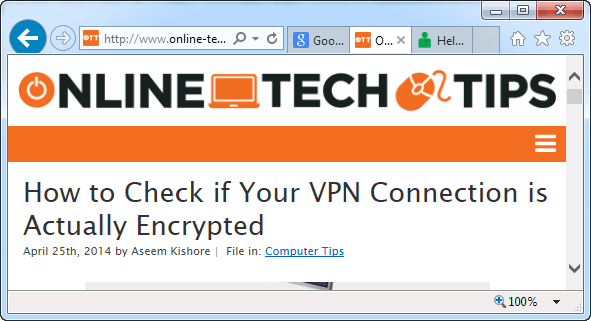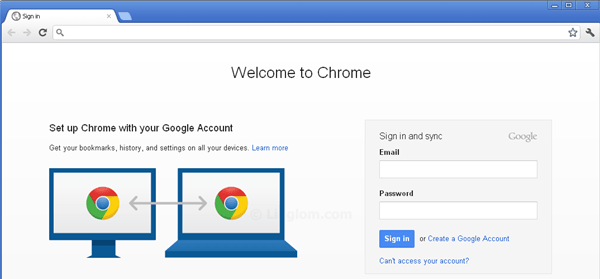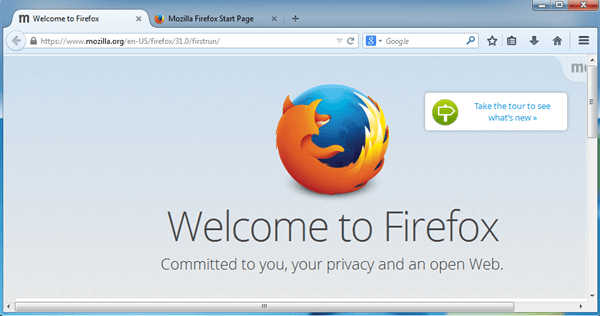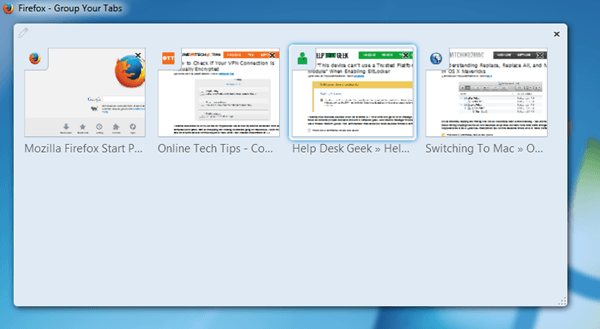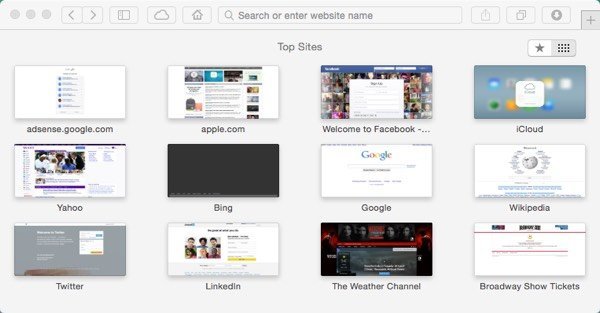Per quei ninja di tastiera che odiano di usare il mouse, passare da una scheda all'altra nella finestra del browser è essenziale poiché la maggior parte delle persone probabilmente ha una serie di schede aperte contemporaneamente. Personalmente uso il mio mouse per navigare tra le schede, ma ci sono volte in cui è più semplice usare la tastiera, come quando sto digitando molto e ho bisogno di ottenere velocemente alcune informazioni da una scheda diversa.
A seconda del browser, le scorciatoie da tastiera variano leggermente, ma per fortuna molte di esse sono simili. Non solo, ma alcuni browser come Chrome hanno un paio di tasti di scelta rapida diversi per la navigazione delle schede in diversi modi. Puoi semplicemente scorrerli uno a uno andando da sinistra a destra, puoi saltare, puoi andare alla scheda precedente o andare alla prima o all'ultima scheda. Chrome ha anche una scorciatoia interessante per riportare l'ultima scheda che hai chiuso.
In questo articolo, analizzerò i quattro principali browser (IE, Chrome, Firefox e Safari) e ti mostrerò i diversi modi per navigare e passare da una scheda all'altra
Tasti di scelta rapida di Internet Explorer
Se utilizzi IE, utilizzi Windows, il che significa che probabilmente hai familiarità con il tasto di scelta rapida ALT + TABper passare da un'applicazione aperta a un'altra. Se è così, tutto ciò che devi fare per passare da una scheda all'altra in IE è premere CTRL + TAB. Ciò ti farà semplicemente ruotare attraverso tutte le schede andando avanti e poi ricominciando dall'inizio quando raggiungerai l'ultima scheda sulla destra.
Se vuoi andare dall'altra parte, da destra a sinistra, quindi premi CTRL + MAIUSC + TAB. Se vuoi andare a una scheda specifica, puoi premere CTRL + N, dove Nè un numero compreso tra 1 e 8. Sfortunatamente, non puoi superare 8 quindi se hai più di otto schede, dovrai utilizzare una scorciatoia da tastiera diversa o semplicemente fare clic su di essa. CTRL + 9ti porterà all'ultima scheda, anche se ce ne sono più di 8!
C'è un'ultima scorciatoia da tastiera, che potrebbe essere utile per alcune persone: CTRL + K. Questo semplicemente duplicherà la scheda corrente in una nuova scheda. Le versioni precedenti di IE prima di IE 11 avevano una caratteristica chiamata QuickTabs che ti consente di vedere tutte le tue schede in una griglia di miniature, ma è stata rimossa. In termini di schede di navigazione, questo è tutto per IE.
Tasti di scelta rapida di Google Chrome
Proprio come con IE, puoi aggirare le schede di Chrome utilizzando alcune delle scorciatoie da tastiera, il che è utile se devi utilizzare browser diversi per scopi diversi. CTRL + TAB funzionerà allo stesso modo e ti sposterà una scheda da sinistra a destra. CTRL + MAIUSC + TAB ti sposterà da destra a sinistra in una scheda. Puoi anche usare CTRL + N allo stesso modo. L'unica differenza in Chrome è che insieme a CTRL + TAB e CTRL + MAIUSC + TAB, puoi anche usare CTRL + PgDown e CTRL + PgUp rispettivamente se preferisci quelle chiavi.
L'unica scorciatoia da tastiera aggiuntiva per Chrome è CTRL + MAIUSC + T, che apre l'ultima scheda che hai chiuso. Ho trovato questo particolarmente utile in molte occasioni.
Tasti di scelta rapida per Firefox
Firefox ha un paio di scorciatoie un po 'diverse da Chrome e IE. In primo luogo, quelli che sono gli stessi: CTRL + TAB, CTRL + MAIUSC + TAB e quelli associati con PgDown e PgUp, CTRL + MAIUSC + T, CTRL + N e CTRL + 9.
In Firefox, ci sono anche un paio di scorciatoie per lo spostamento delle schede. Ad esempio, se premi CTRL + MAIUSC + PgUp, verrà spostata la scheda corrente a sinistra. CTRL + MAIUSC + PAGG03sposta la scheda corrente a destra. Sono inoltre disponibili CTRL + HOMEe CTRL + END, che spostano rispettivamente la scheda corrente all'inizio o alla fine. Infine, Firefox ha una bella scorciatoia da tastiera, CTRL + MAIUSC + E, che apre la vista Gruppi schede, che ti consente di selezionare qualsiasi scheda utilizzando le frecce destra e sinistra sulla tastiera e premi Invio.
Tasti di scelta rapida Safari
Dato che Safari non è stato aggiornato per la versione 5 di Windows precedente, parleremo solo delle scorciatoie di Safari sul Mac. Safari 7 è l'ultima versione rilasciata di Safari per OS X Mavericks, ma Safari 8 sarà rilasciato nel 2014 quando arriva OS X Yosemite.
Anche in questo caso, CTRL + TAB e CTRL + MAIUSC + TAB di default funzionano anche su Safari bene. Puoi anche sostituirli con COMANDO + MAIUSC + [e COMANDO + MAIUSC +]. La scorciatoia da tastiera CTRL + N purtroppo non funziona su Safari. Come Firefox ha la scorciatoia CTRL + MAIUSC + E per mostrare tutte le schede, Safari ha una vista simile usando COMANDO + MAIUSC + \.
Puoi anche richiamare l'ultimo chiuso scheda come è possibile in altri browser, ma in Safari il collegamento è COMANDO + Z.
Questo è tutto! Si spera che tu possa essere più produttivo utilizzando questi tasti di scelta rapida nel browser di tua scelta. Se sei a conoscenza di scorciatoie per la gestione delle schede che non ho menzionato qui, faccelo sapere nei commenti. Buon divertimento!